初めてガイド
より詳しく設定
マスタ管理
物件関連
物件関連の設定
目次
物件関連の設定は、マスタ管理の「案件関連」から開くことができます。
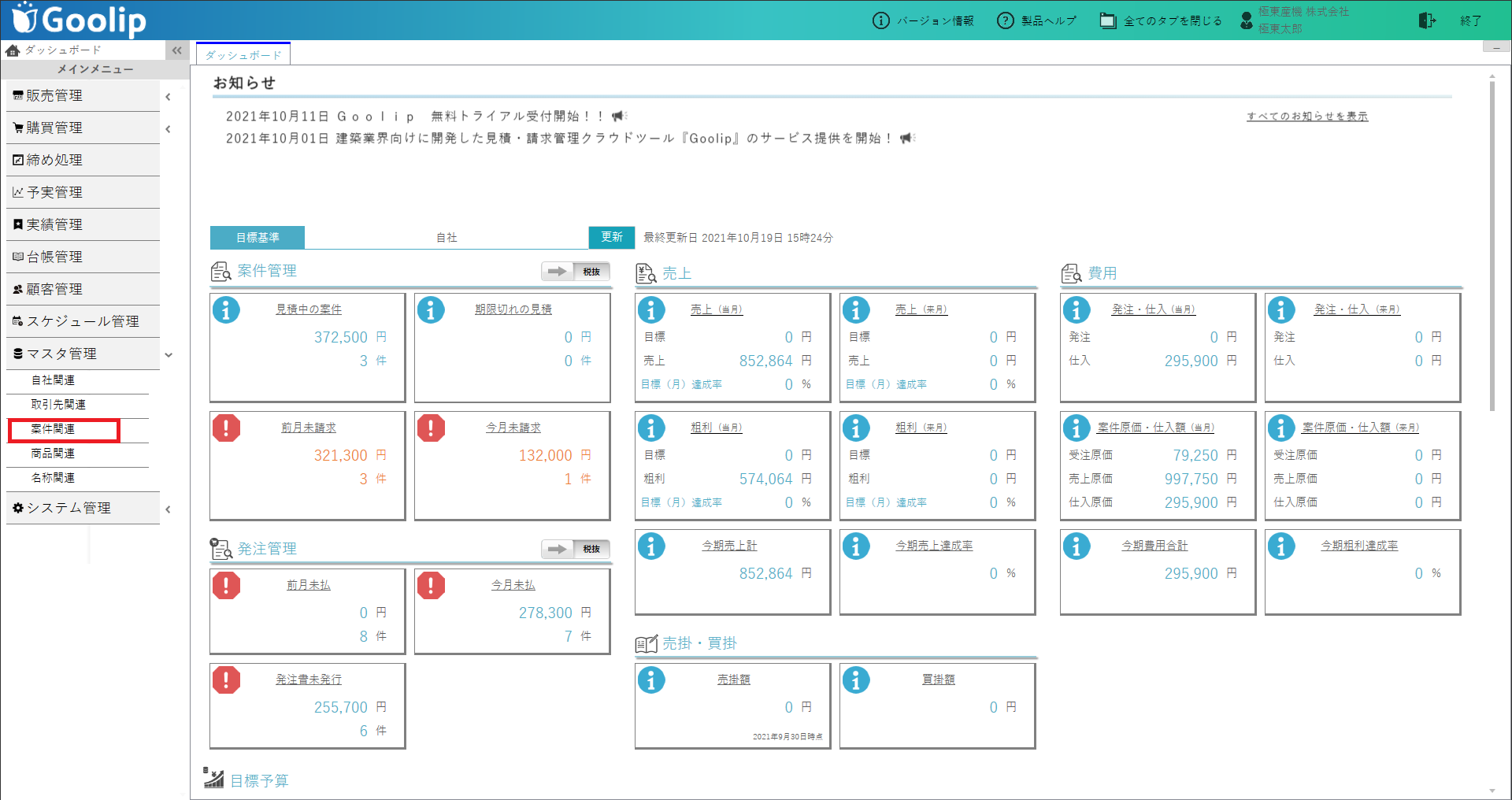
案件関連メニューでは、物件情報が表示されます。
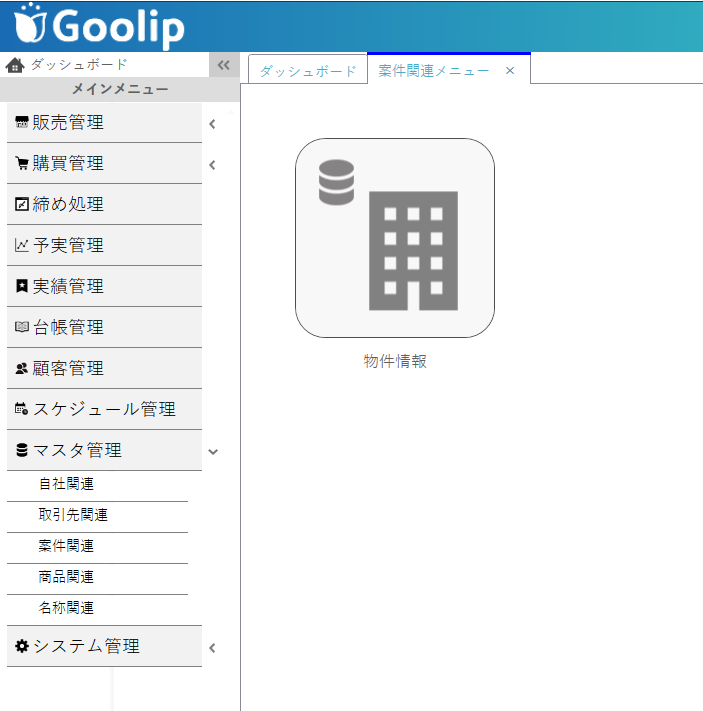
a)物件一覧
物件情報を選択すると、登録済の物件が一覧で表示されます。
物件一覧では、検索条件を設定し、「検索」をクリックすることで、対象の物件を検索できます。
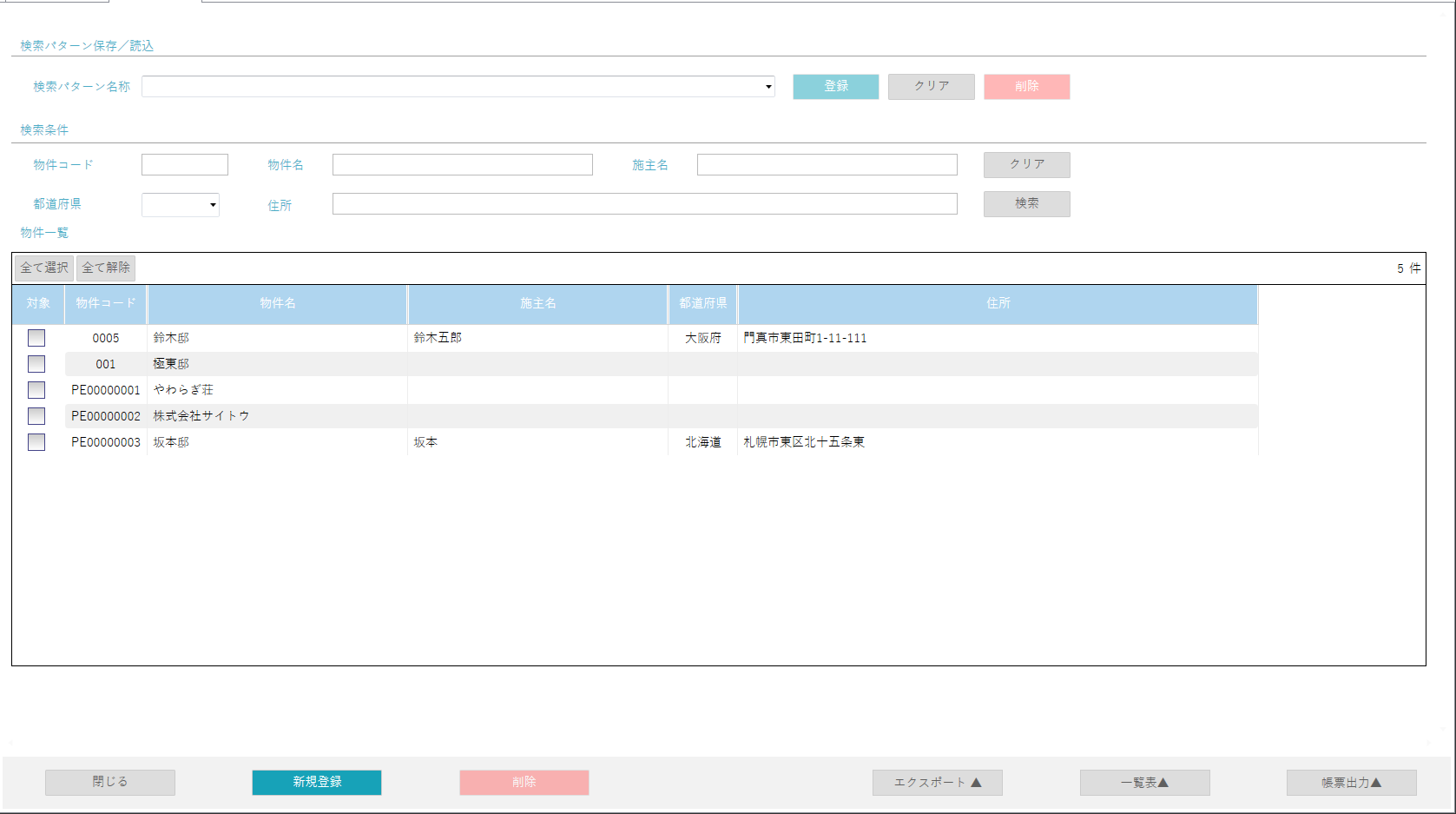
設定した検索条件を検索パターンの名称を入力し、「検索パターン保存/読込」で登録することで、次回から「検索パターン名称」から選択し、同じ検索条件を使用できます。

- 物件コード・・・物件コードを入力できます。
- 物件名・・・工事物件名を入力できます。
- 施主名・・・物件が居宅の場合、施主様の名前を登録します。
- 都道府県・・・都道府県を一覧から選択できます。
- 住所・・・物件の住所を入力できます。
b)物件新規登録
一覧画面の下部にある「新規登録」をクリックすると物件を新規登録できます。
![]()
新規登録画面では物件の各情報を入力できます。
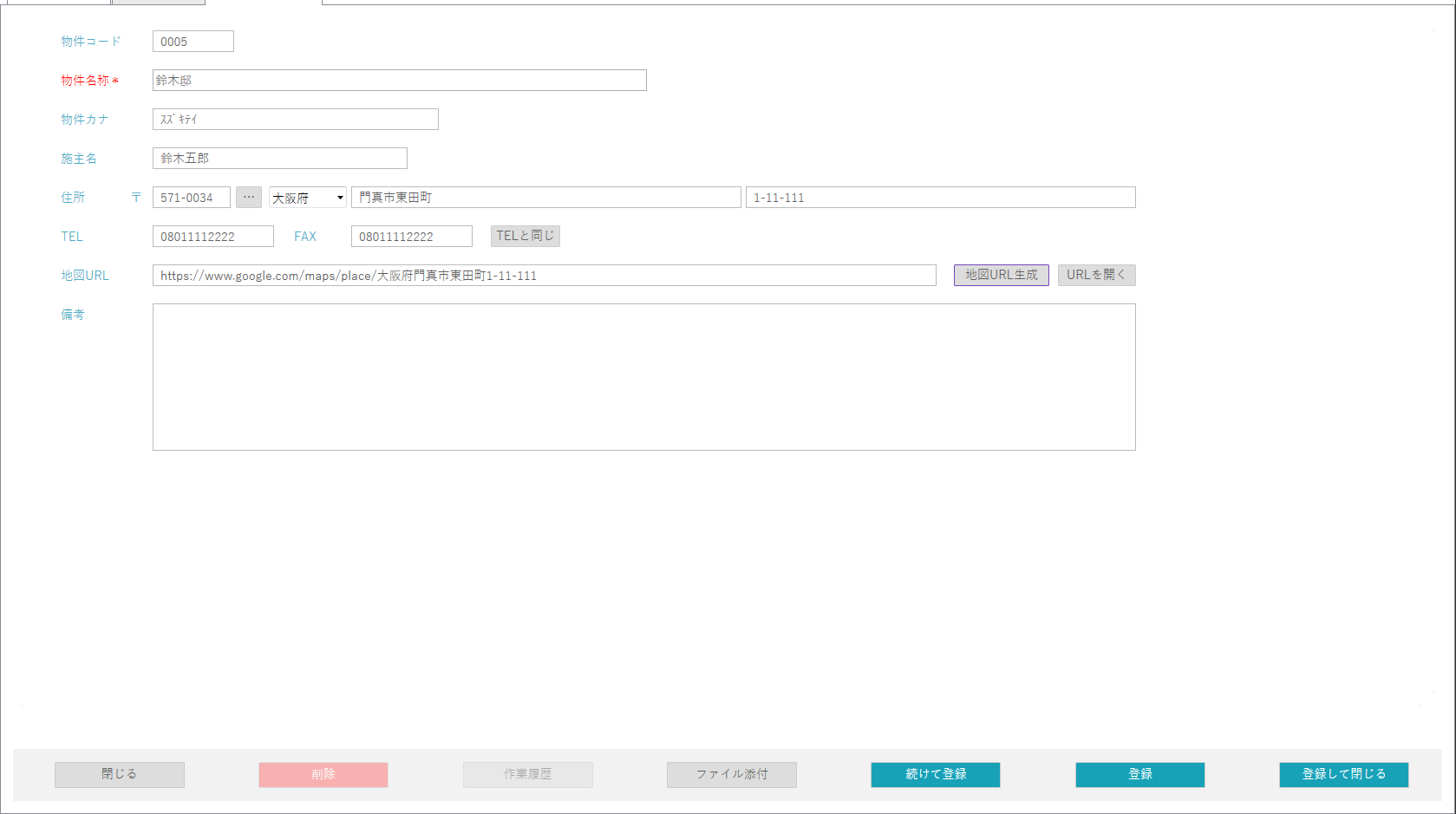
- 物件コード・・・物件コードを設定できます。設定しない場合は、システム設定の「採番設定」に基づき、登録時に自動的に採番されます。
- 物件名称・・・物件名を入力します。
- 物件カナ・・・物件名称のカナを入力できます。
- 施主名・・・物件の施主名を入力できます。
- 住所・・・物件の住所を入力できます。〒番号を入力するか
 をクリックし住所検索を行なうことで住所が市町村まで自動入力されます。
をクリックし住所検索を行なうことで住所が市町村まで自動入力されます。 - TEL・・・物件の電話番号を入力できます。
- FAX・・・物件のFAX番号を入力できます。
- 地図URL・・・「地図URL生成」をクリックすることで入力した住所を元にGoogleマップでの地図表示URLを生成します。「URLを開く」をクリックするとそのURLからGoogleマップを表示します。
- 備考・・・その物件に関する備考を入力できます。
作成した物件情報には「ファイル添付」をクリックすることで関連情報のファイルを添付できます。
![]()
また、案件登録時に紐付けた物件は物件情報の編集時に「作業履歴」として確認できます。
![]()
c)出力してみる
物件一覧の情報は各形式で出力することができます。
エクスポート
物件一覧は「エクスポート」からCSV形式かExcel形式で出力することができます。
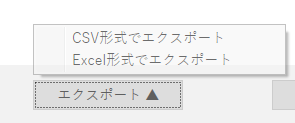
一覧表
一覧表からは「物件状況一覧表」を出力できます。

「対象年月」「物件名」「ソート(昇順/降順)」を指定することで物件を絞り込めます。
絞り込んだ物件一覧はExcel形式で出力できます。
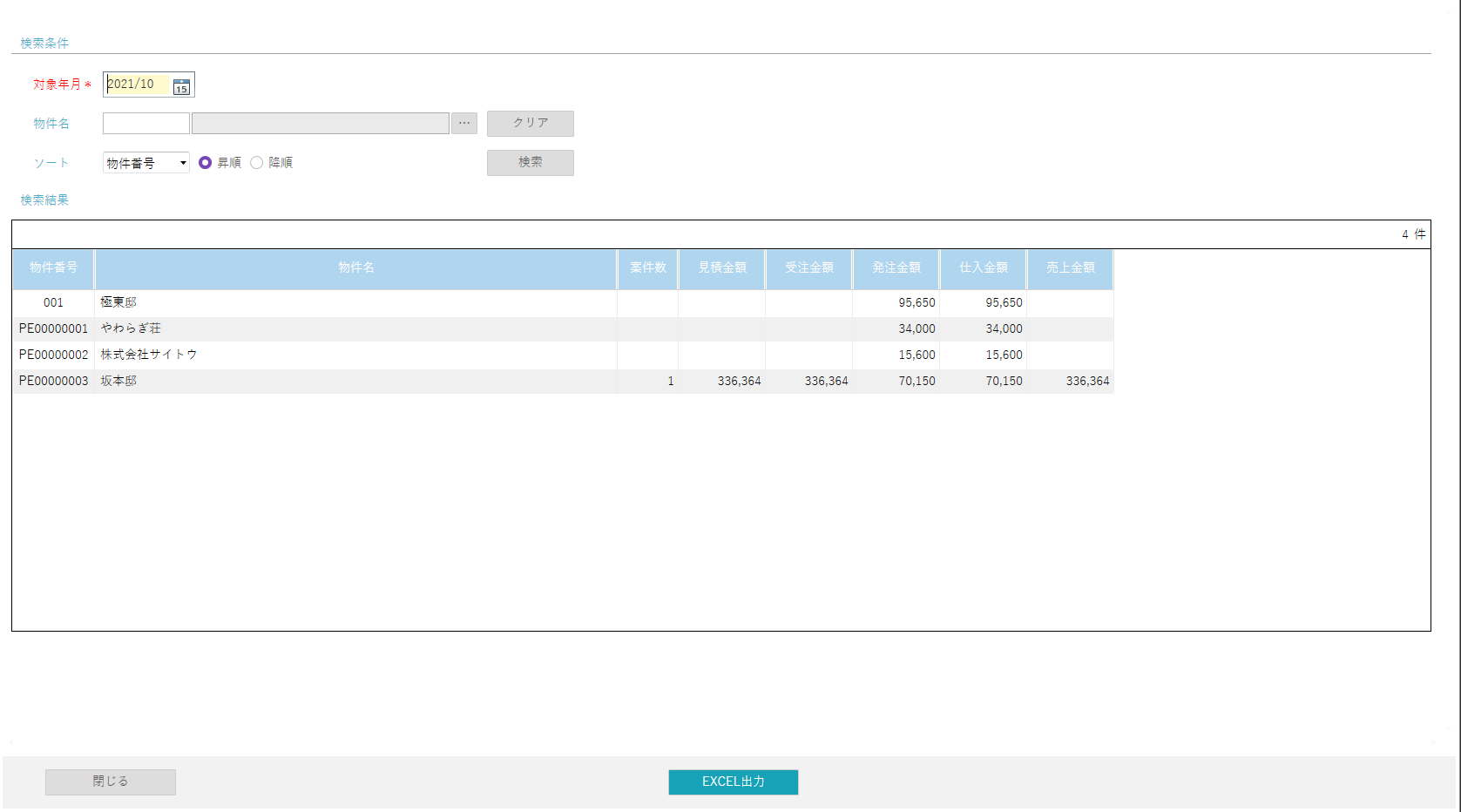
帳票出力
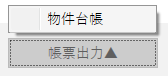
帳票出力からは「物件台帳」を出力できます。
「物件」「期間」「ソート(昇順/降順)」「粗利計算(案件原価/実績原価)」を指定することで対象物件の物件台帳をPDF形式で出力できます。
出力した台帳は案件の明細ごとに各実績が明記されます。




